3DMax“参数化变形器”之“挤压”的制作教程
溜溜自学 室内设计 2020-12-17 浏览:2476
3DMax是基于PC系统的三维动画渲染和制作软件,初学者在学3DMax时会束手无策,一些基本操作不太熟悉,3DMax和其他软件不太一样,接下来,小编向大家展示3dmax“参数化变形器”之“挤压”的制作方法。希望能帮助到有需要的人。
想要更深入的了解“3DMax”可以点击免费试听溜溜自学网课程>>
工具/软件
电脑型号:联想(Lenovo)天逸510S; 系统版本:联想(Lenovo)天逸510S; 软件版本:3DMax2007
方法/步骤
第1步
打开3ds max软件,在视图中创建一个茶壶。
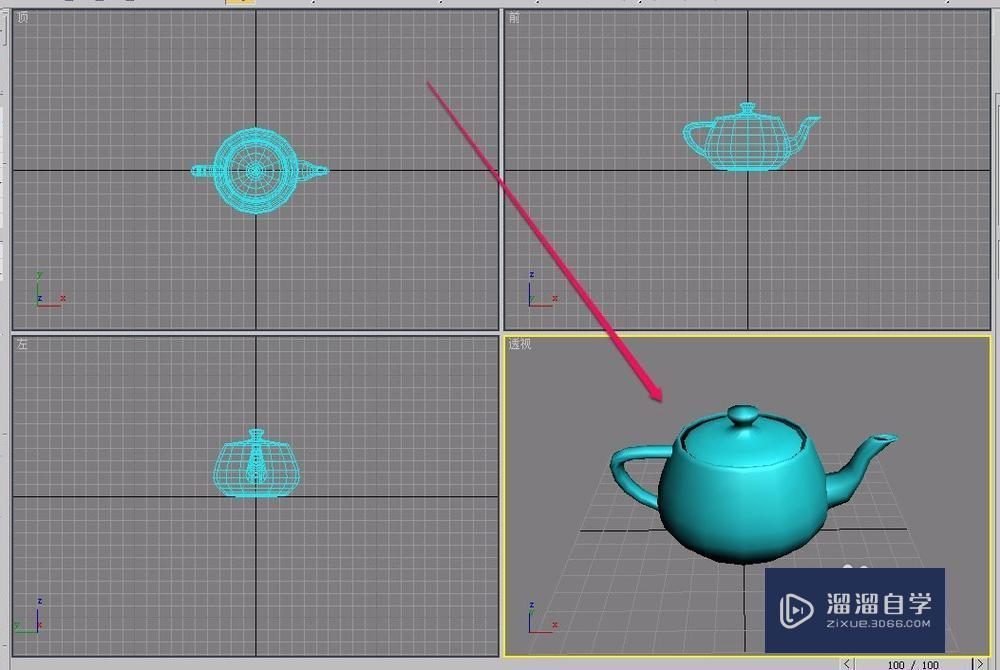
第2步
选中茶壶,打开“修改器”菜单。
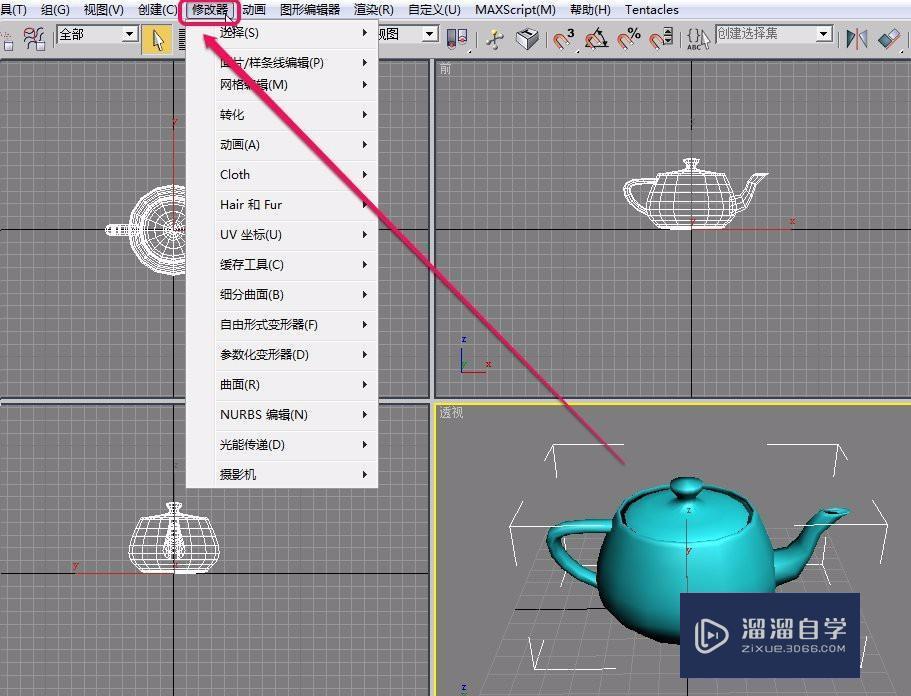
第3步
选择“参数化变形器”中的“挤压”命令。
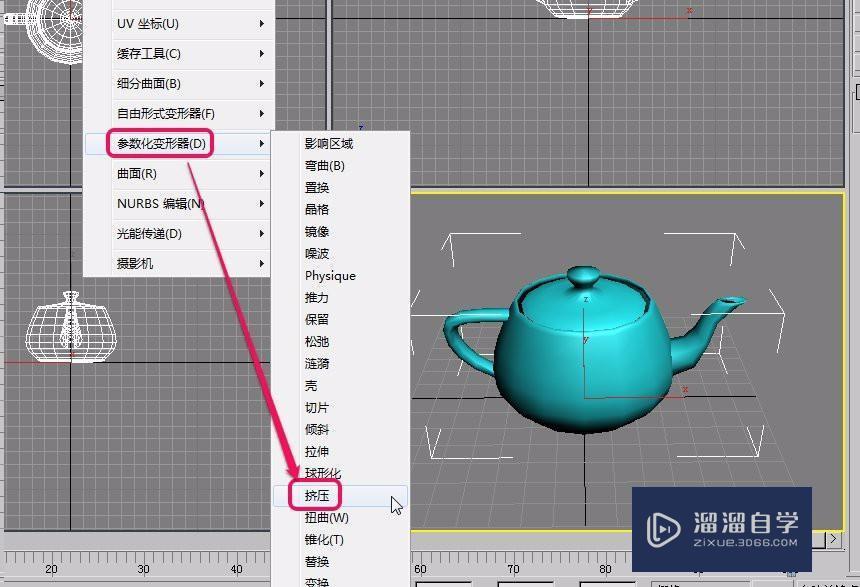
第4步
此时,可以看到,在茶壶的外部出现了一个橙色的矩形框,表示茶壶应用了“挤压”变形器。
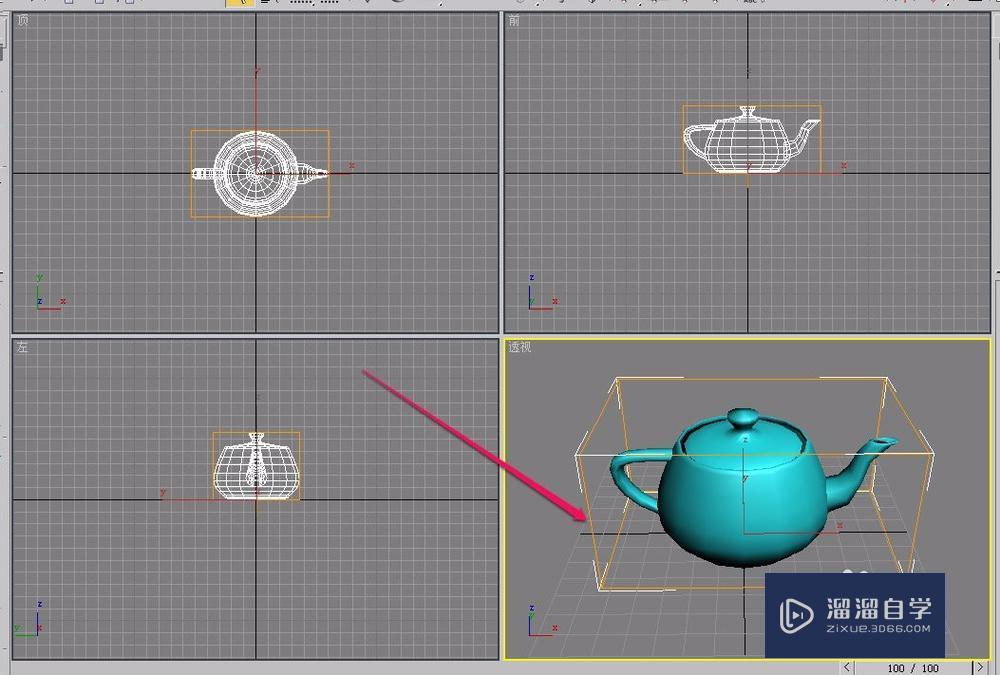
第5步
我们通过修改一些参数,就可以看到茶壶发生了挤压效果。
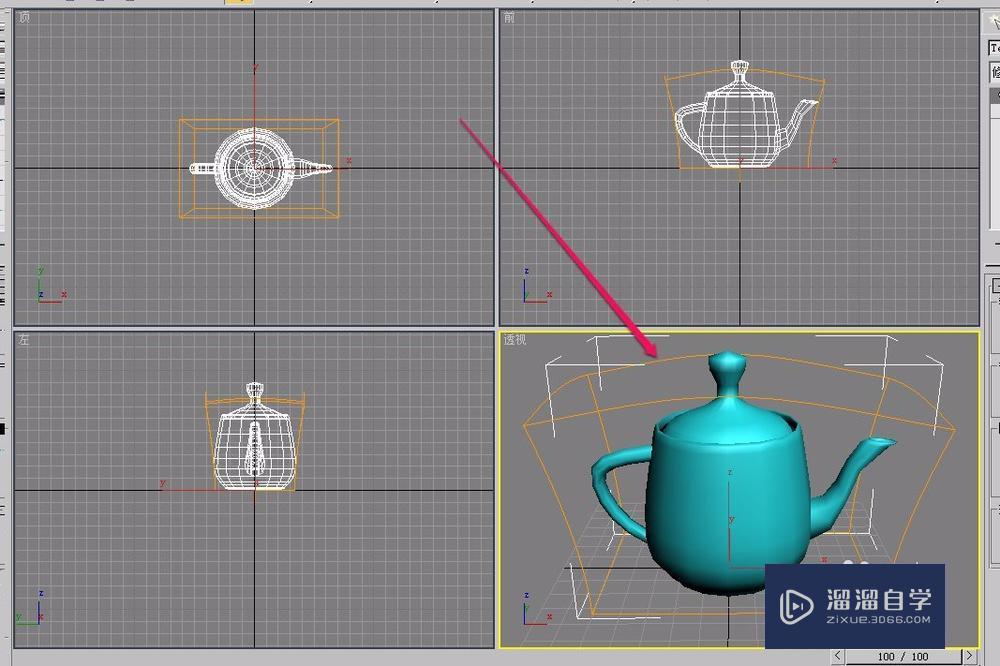
特别提示
几何体的分段数多一些,效果会更好。
相关文章
距结束 03 天 19 : 29 : 27
距结束 01 天 07 : 29 : 27
首页









